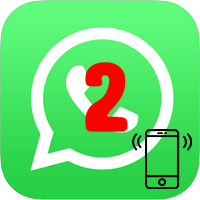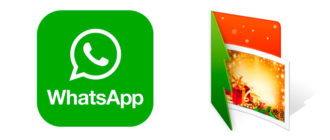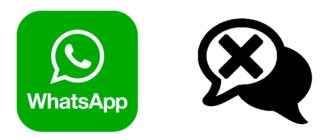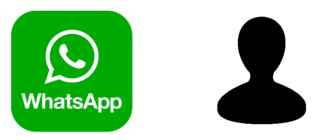После покупки нового смартфона появляется необходимость перенести данные мессенджеров на него, чтобы не потерять контакты и истории переписок. Есть пара способов, как перенести на другой телефон WhatsApp: с помощью SD-карты или через облачное хранилище. Оба метода просты в исполнении, но во втором случае потребуется доступ к Wi-Fi-сети, чтобы оператор не взимал плату за мобильный интернет.
Пошаговый перенос всех данных
Вся процедура переноса между смартфонами выполняется согласно единой структуры. Чтобы в вопросе, как перенести данные ВатсАп на новый телефон, не запутался ни один пользователь, даже с минимальными навыками, достаточно выполнять действия по следующему алгоритму.
Установка мессенджера на новый смартфон
Процедура инсталляции программы на телефон выполняется предельно просто на iOS и Android.
Главное правило – нельзя скачивать и устанавливать приложения из сторонних источников.
Стоит всегда пользоваться магазином Google Play или App Store, безопасность скачивания в них намного выше. Высокий риск при загрузке файлов со сторонних ресурсов обусловлен возможностью занесения вредоносного кода в систему, который способен похитить персональные данные пользователя.
Еще один безопасный способ получения файла – загрузить его с официального сайта производителя. Сразу после загрузки файла, он автоматически устанавливается, остается лишь открыть ВотсАп и войти в старый профиль.
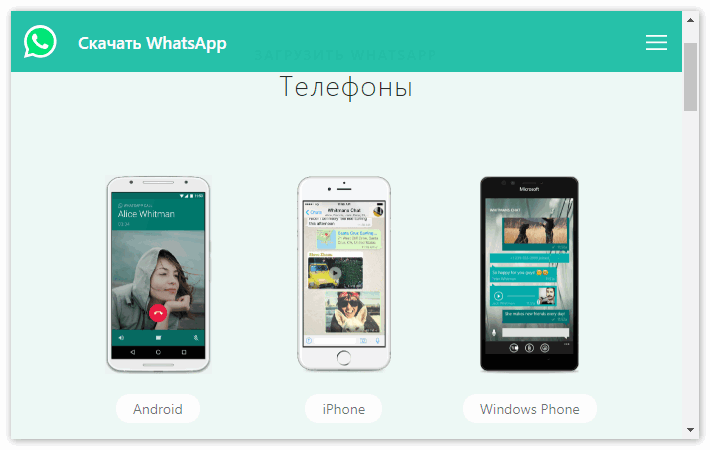
После инсталляции приложения в нем не будут отображаться контакты и история переписок. Перенос данных выполняется отдельно. Сейчас главная задача заключается в переносе контактов, для этого следует вставить SIM-карту с записанными на нее номерами.
Возможно, придется предварительно перенести их с телефона на SIM-карту, а затем наоборот.
Смена номера
Начинать перенос данных следует со смены основного номера телефона:
- Открыть WhatsApp.
- Перейти на вкладку «Настройки» из «Меню» и найти раздел «Аккаунт».
- Нажать на «Изменить номер», в первую строку ввести старый номер телефона, а в следующее поле – новый.
- Подтвердить смену номера через код из SMS, он придет на новый смартфон.
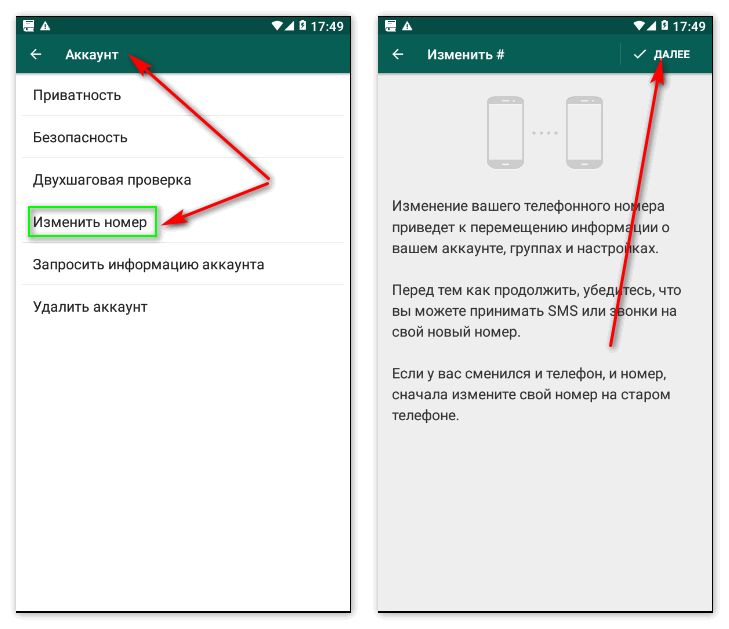
Сохранение переписки
Так как перенести WhatsApp на другой телефон без облака или карты-памяти не удастся, придется выбрать способ выполнения этой процедуры.
Чтобы перенести информацию через облачное хранилище, потребуется Google Диск, iCloud или OneDrive для Android, iOS или Windows Phone, соответственно. Способ выполнения резервного копирования практически идентичен во всех системах.
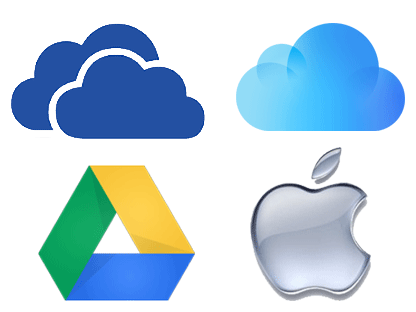
Алгоритм действий:
- Открыть приложение.
- Перейти в «Меню», откуда – в «Настройки».
- Найти раздел «Чаты» и выбрать «Резервная копия чата».
- Запустить процедуру копирования и ожидать ее завершения в течении 1-5 минут.
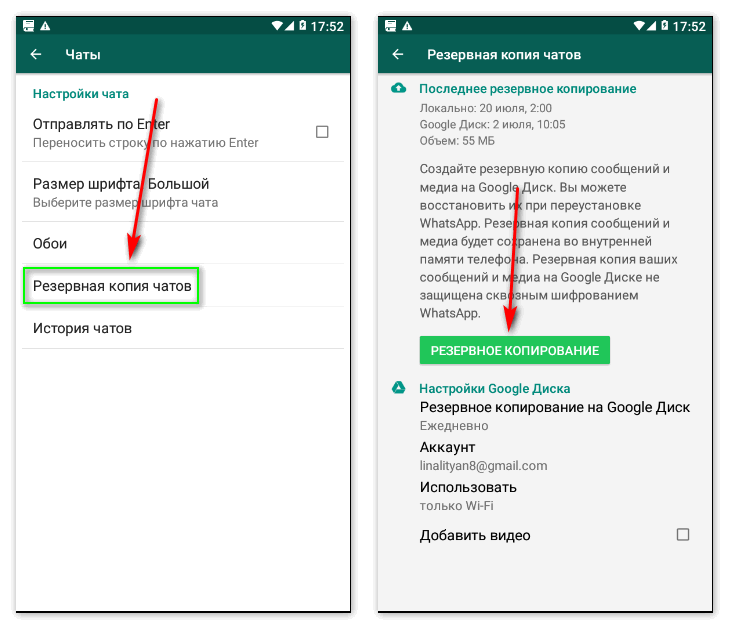
Манипуляция не сработает, если на смартфоне нет входа в личный профиль от Гугл, Эпл или Майкрософт.
Предварительно следует перейти в настройки смартфона и выполнить вход.
Еще одна важная особенность — перед тем, как перенести чаты WhatsApp, нужно подключиться к безопасной сети: домашний Wi-Fi или мобильный интернет.
Во время копирования информации сквозное шифрование не используется, поэтому в общественных сетях их могут перехватить.
Альтернативный способ переноса – через SD-карту, выполняется так:
- Нажать на «Дополнительно» в приложении ВатсАп и перейти в «Настройки».
- Выбрать «Чаты и звонки», далее – «Резервная копия».
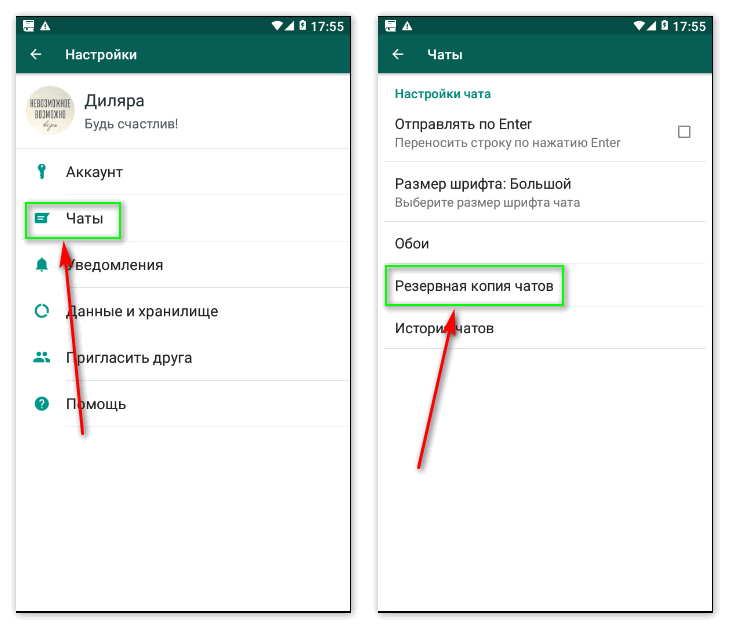
Как восстановить историю
Перенести с iPhone на iPhone копию через облако также просто, как и между Android-устройствами, но передача данных между разными платформами затрудняется из-за отсутствия возможности качественного взаимодействия с хранилищами конкурирующих производителей.
При переносе с Айфона на Андроид или наоборот, невозможно использовать карту MicroSD.
В новый смартфон нужно вставить сим-карту и войти в собственный аккаунт, куда произведено копирование. После подтверждения номера телефона автоматически появится предложение «Восстановить».
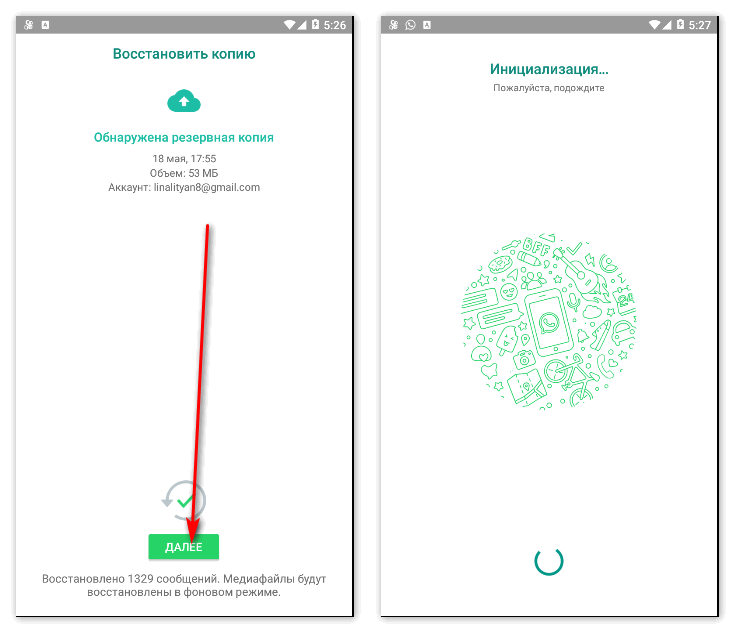
Аналогичная ситуация и с SD-картой, после подтверждения номера мессенджер предложит восстановить переписки и медиафайлы.